Converti AI8 in JPEG
Come convertire i file vettoriali AI8 in immagini JPEG usando Adobe Illustrator e altri strumenti.
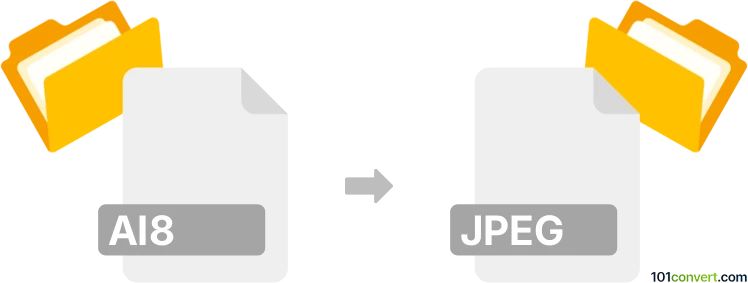
Come convertire ai8 in jpeg file
- Altro
- Ancora nessuna valutazione.
101convert.com assistant bot
1 g
Comprendere i formati di file ai8 e jpeg
AI8 files sono file di grafica vettoriale di Adobe Illustrator versione 8. Conservano opere scalabili, inclusi tracciati, forme e testo, e sono ampiamente usati nel graphic design professionale. JPEG (Joint Photographic Experts Group) è un formato di immagine raster molto diffuso, noto per la sua compressione efficiente e compatibilità con la maggior parte dei dispositivi e piattaforme. Convertire AI8 in JPEG permette di condividere le opere vettoriali come file immagine standard.
Perché convertire ai8 in jpeg?
Convertire da AI8 a JPEG è utile quando si desidera condividere, stampare o mostrare la propria opera su dispositivi o piattaforme che non supportano formati vettoriali. I file JPEG sono più piccoli e più facili da usare in pagine web, email e presentazioni.
Come convertire ai8 in jpeg
Il modo più affidabile per convertire i file AI8 in JPEG è utilizzando Adobe Illustrator. Ecco come:
- Apri il file AI8 in Adobe Illustrator.
- Vai su File → Esporta → Esporta come….
- Scegli JPEG come formato di file.
- Seleziona le impostazioni di esportazione desiderate (risoluzione, modalità colore, qualità).
- Clicca su Esporta per salvare il file come immagine JPEG.
Software migliori per la conversione da ai8 a jpeg
- Adobe Illustrator – Lo standard di settore per lavorare con file AI, garantendo la massima qualità e compatibilità.
- Inkscape – Un editor vettoriale gratuito e open-source che può aprire alcuni file AI e esportare in JPEG tramite File → Esporta immagine PNG (poi converti PNG in JPEG se necessario).
- Convertitori online – Siti come Zamzar o CloudConvert possono convertire file AI in JPEG, ma potrebbero avere limitazioni con file AI8 più vecchi o opere complesse.
Consigli per i migliori risultati
- Verifica sempre la qualità e la fedeltà dei colori del JPEG esportato.
- Regola le impostazioni di risoluzione e qualità durante l’esportazione per bilanciare dimensione del file e nitidezza dell’immagine.
- Mantieni una copia di backup del file AI8 originale per future modifiche.
Nota: questo record di conversione da ai8 a jpeg è incompleto, deve essere verificato e potrebbe contenere inesattezze. Vota qui sotto se hai trovato utili o meno queste informazioni.